Веб-сайт не подходит для экрана? Вот три способа решения проблемы!

Если браузер не соответствует экрану при использовании режима разделения экрана, читайте дальше. В большинстве случаев из-за этого некоторые (или все) элементы веб-страниц накладываются друг на друга.
Ниже мы рассмотрим способы исправления этой проблемы, чтобы использовать режим разделения экрана, не затрагивая перекрывающиеся элементы. Давайте начнем.
Как подогнать веб-страницу по размеру экрана
1. Ручная настройка уровня увеличения для всех веб-страниц
- Чтобы увеличить или уменьшить веб-страницу, вы можете нажать клавишу Ctrl и символы +/ на клавиатуре.
- Альтернативно вы можете удерживать клавишу Ctrl и использовать колесо прокрутки мыши для увеличения и уменьшения масштаба.
Указанные комбинации клавиш помогут решить проблему с тем, что веб-страница не подходит для экрана в большинстве браузеров. Если вам нужны дополнительные комбинации клавиш для Windows 10, ознакомьтесь с подробным руководством, где представлен полный список.
2. Изменение значения увеличения/уменьшения по умолчанию
2.1. Mozilla Firefox
- Откройте Firefox и в адресной строке введите about:config, затем нажмите клавишу Enter.
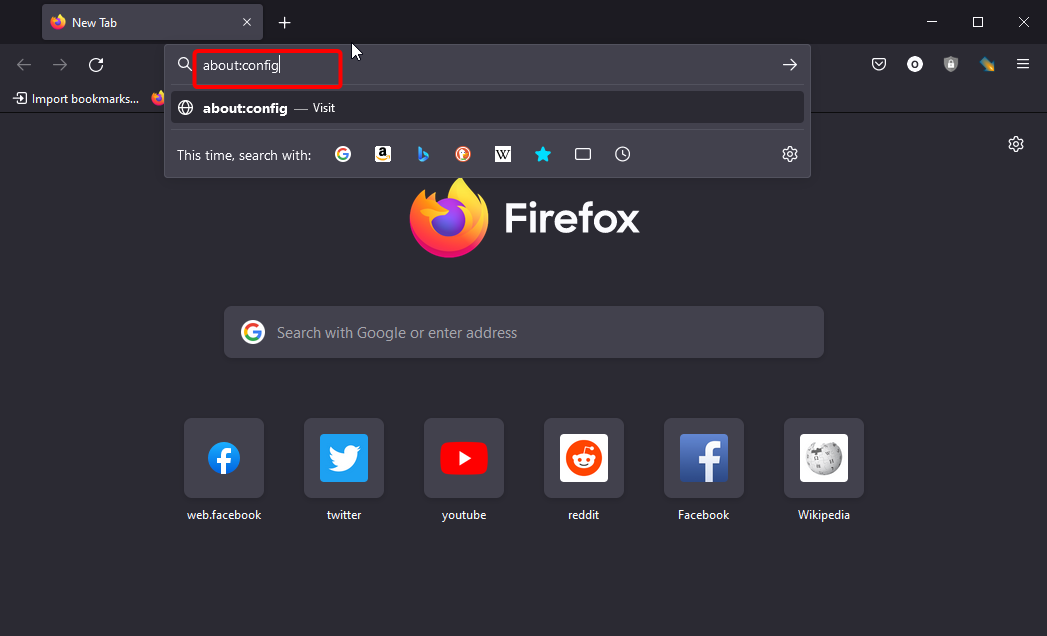
- Нажмите кнопку Принять риск и продолжить.

- В строке поиска введите layout.css.devPixelsPerPx.
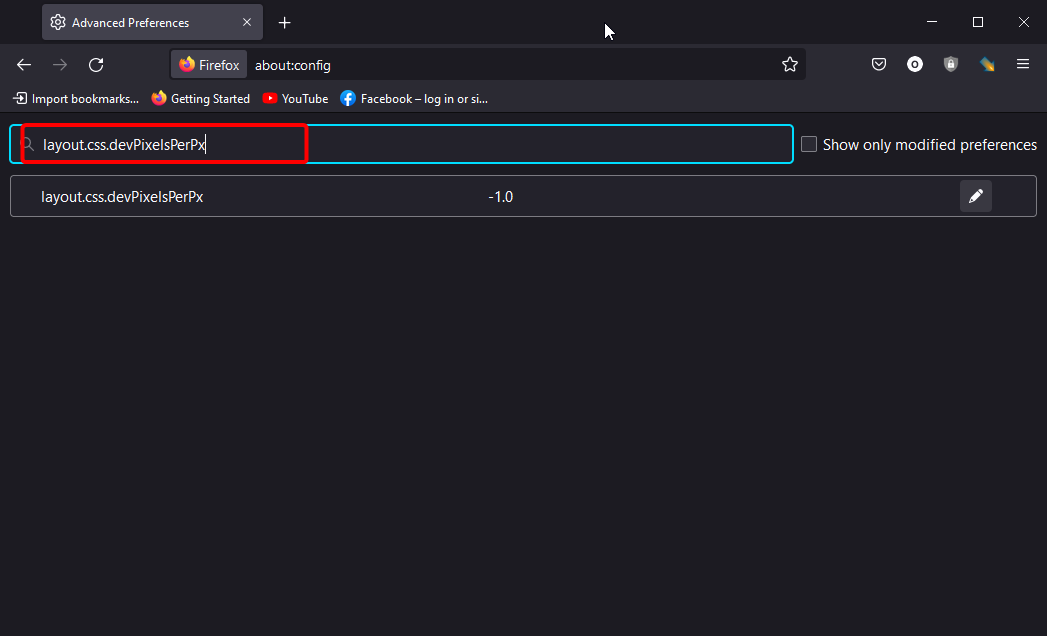
- Дважды щелкните на этом параметре и измените значение увеличения на желаемое.
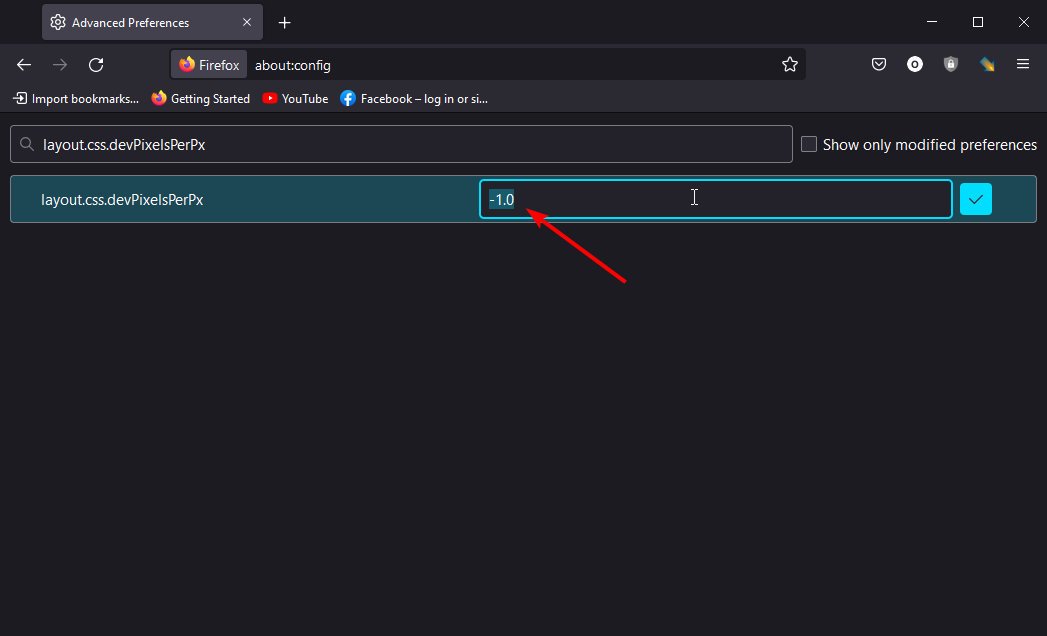
- Наконец, нажмите клавишу Enter.
Если веб-страница не подходит для браузера Firefox, корректировка настроек увеличения должна решить проблему. Перезапустите браузер, чтобы синхронизировать изменения.
2.2. Google Chrome
- Откройте Chrome и нажмите на кнопку меню (три точки, расположенные вертикально) в правом верхнем углу.
- В опциях выберите Настройки.
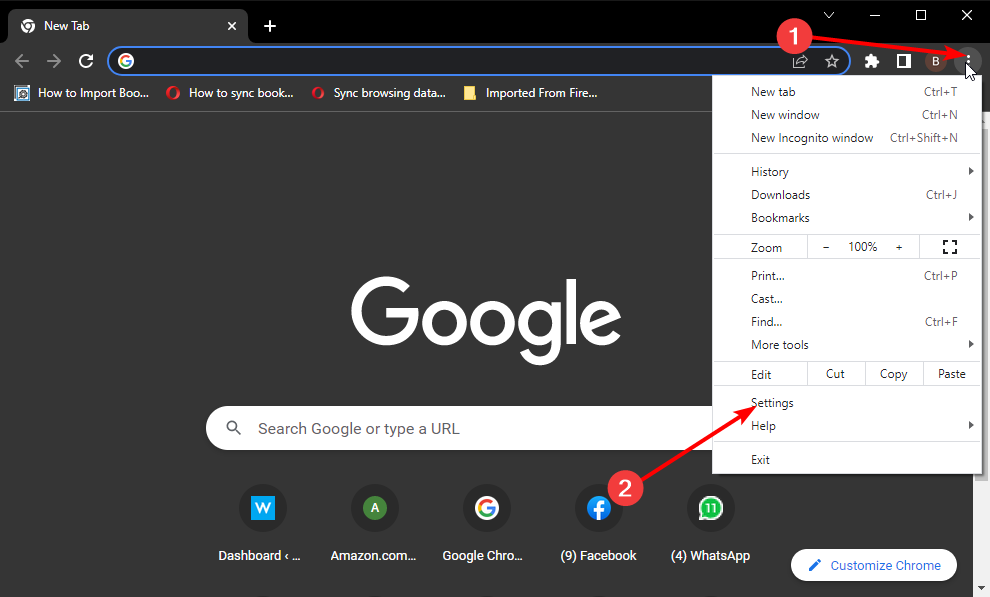
- В левом меню нажмите на Конфиденциальность и безопасность.
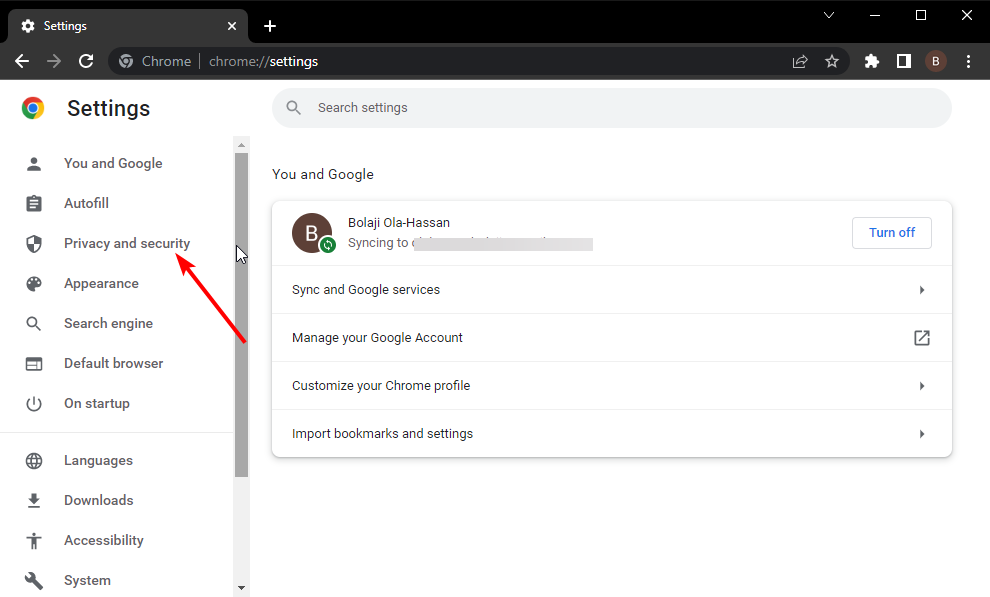
- Выберите Настройки сайтов.
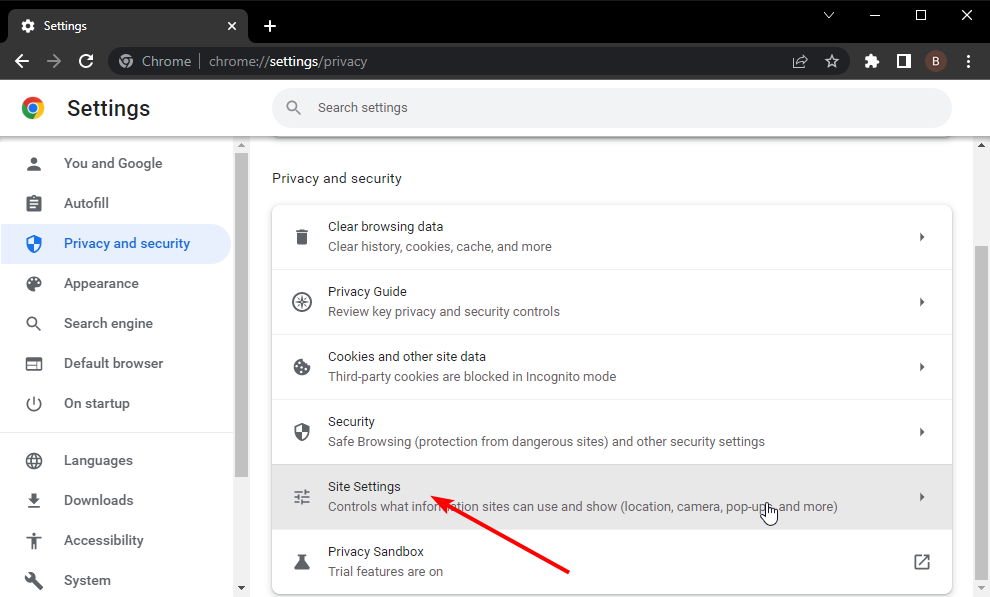
- Нажмите на опцию Дополнительные настройки контента.
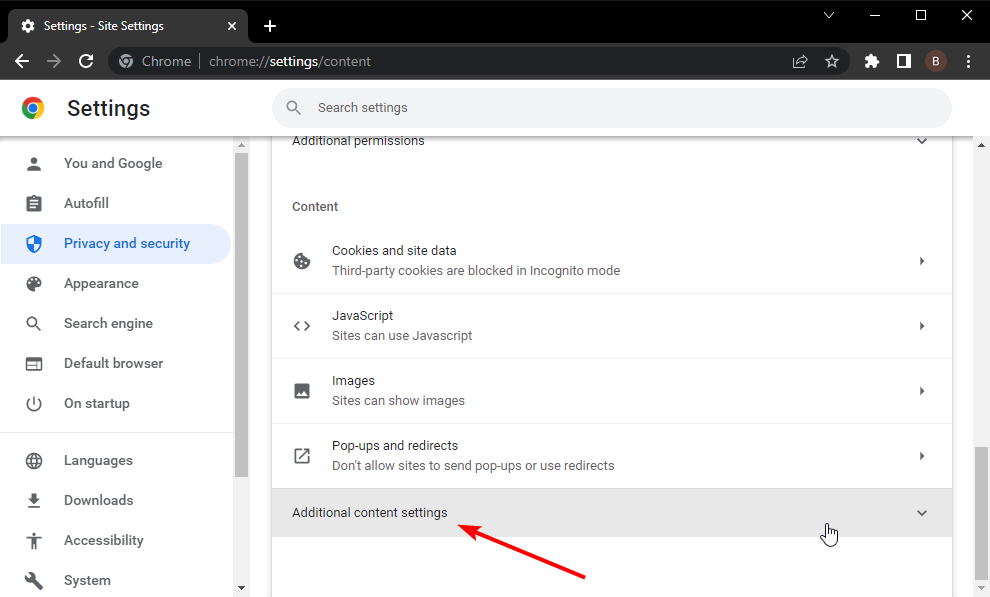
- Выберите опцию Уровень увеличения.
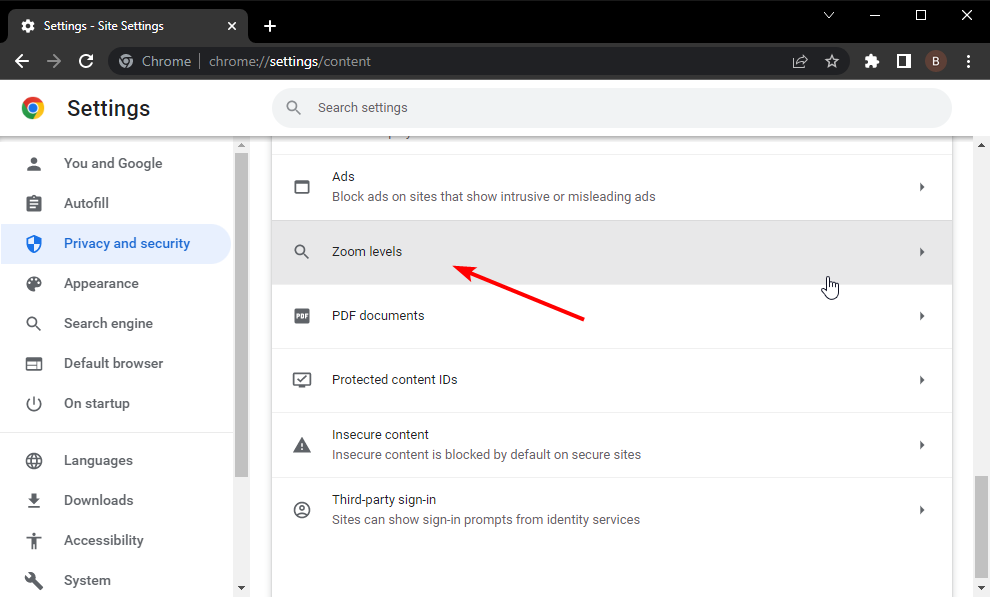
- Установите настраиваемый уровень увеличения для посещаемых сайтов.
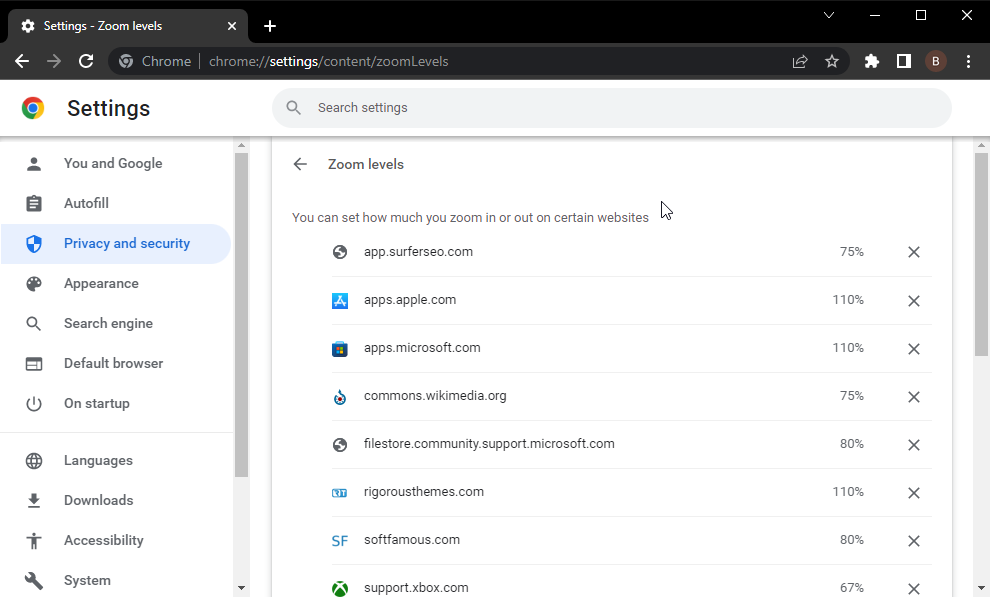
Если веб-страница не подходит для экрана в Chrome, установка другого уровня увеличения позволяет подогнать страницу под заданное значение. Недостаток в том, что это действие необходимо повторять для каждого проблемного веб-сайта.
Узнайте больше об этом
- Microsoft Edge, исправление аудио-глитчей и добавление функции чата с Copilot в поиск
- Microsoft требует от партнеров предлагать Edge for Business как безопасное решение браузера
- Microsoft Edge 138, введение новых политик и запрос основных функций для тестирования ИТ-администраторов
3. Использование дополнений для настройки автоматического увеличения
3.1. Mozilla Firefox
- Перейдите в официальную библиотеку дополнений Mozilla и загрузите расширение Fixed Zoom.
- Нажмите на кнопку Добавить в Firefox.
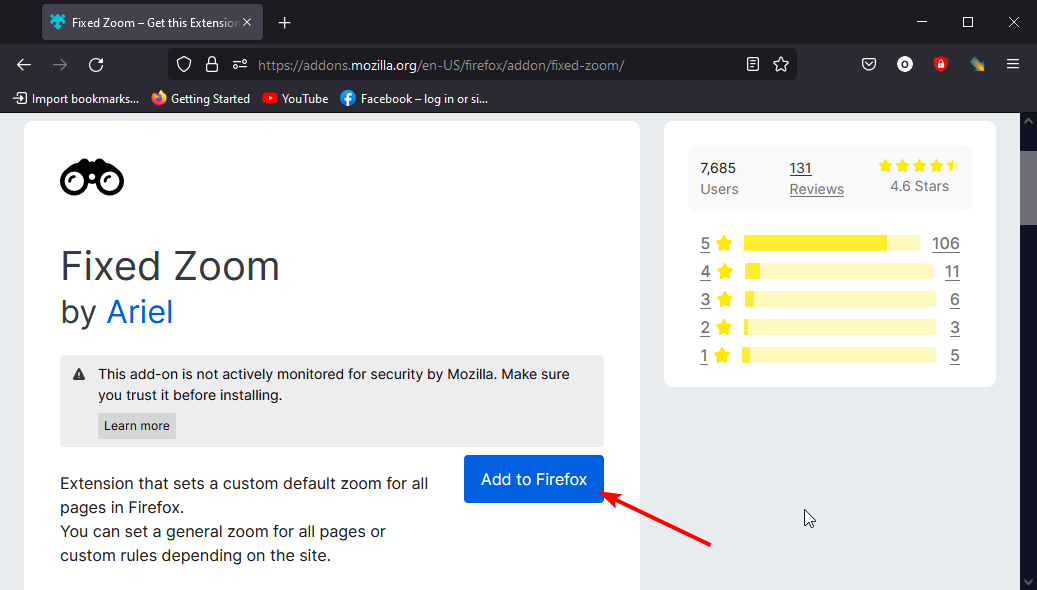
- Когда появится сообщение о завершении процесса, снова нажмите Добавить.
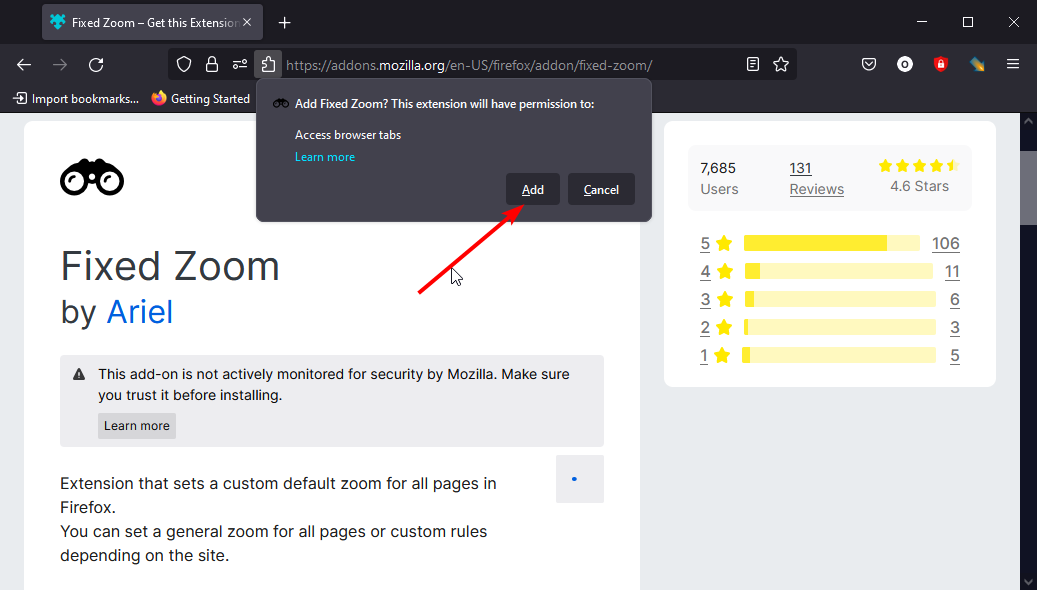
Firefox позволяет автоматически подгонять все веб-страницы по размеру экрана с помощью дополнений. Это избавляет от необходимости вручную увеличивать страницы при повторном посещении.
3.2. Microsoft Edge
- Перейдите в Microsoft Store и загрузите дополнение Zoom для Microsoft Edge.
- Нажмите кнопку Получить.
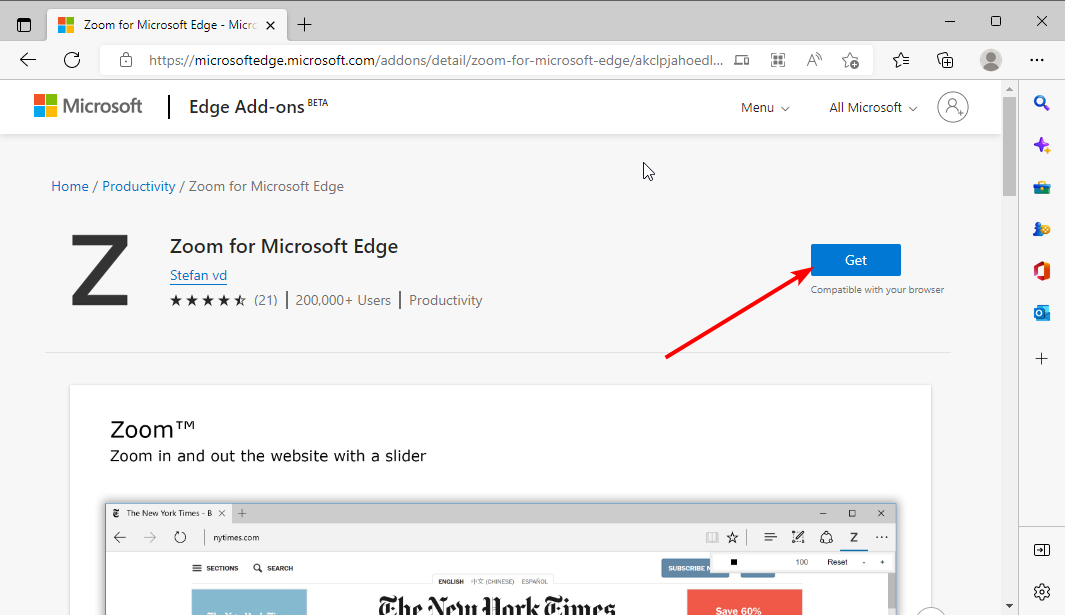
- Нажмите кнопку Добавить расширение и подождите, пока установка завершится.
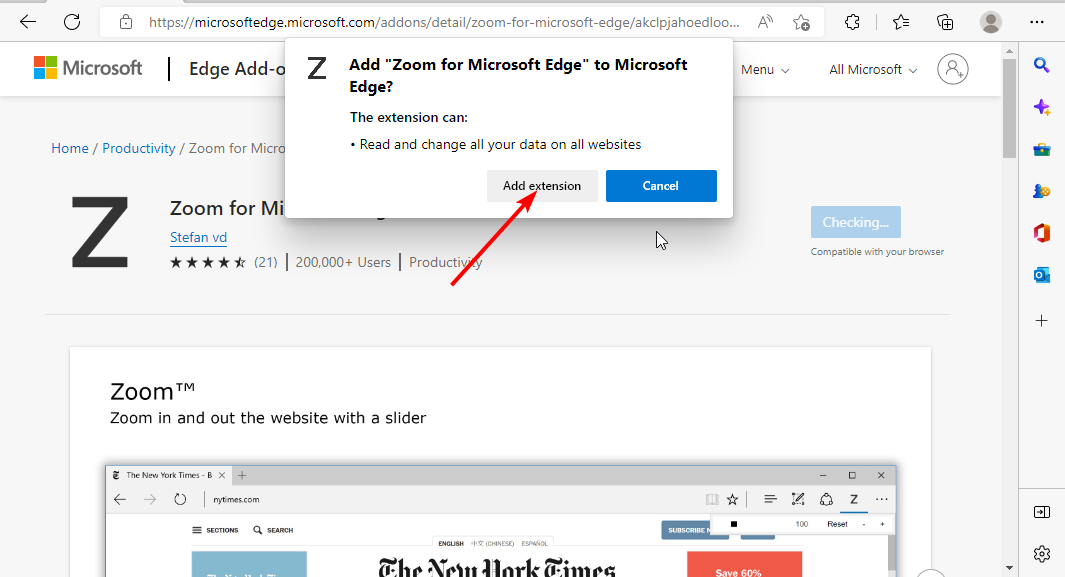
Zoom для Microsoft Edge - это еще одно расширение, которое позволяет увеличивать веб-страницы по размеру экрана. Процесс установки прост, и после установки оно автоматически активируется.
Почему веб-страница не подходит для экрана?
Причиной того, что веб-страница не соответствует экрану, может быть проблема на посещаемой странице. Например, если страница не может быть изменена по размеру, она не будет соответствовать на разных разрешениях.
Еще одной известной причиной могут быть неправильные настройки браузера или внутренние сбои в браузере. Обычно это временные проблемы, которые легко исправить.
Как точно подогнать веб-страницу по размеру экрана без прокрутки?
Как разработчик, чтобы подогнать сайт по размеру экрана без прокрутки, вам нужно установить ширину и высоту на 100%. Кроме того, следует задать скрытие переполнения.
Это позволит веб-странице идеально соответствовать экрану.
В этой статье мы изучили несколько быстрых способов настройки уровня увеличения для посещаемых сайтов. Вы можете выполнить это с помощью сочетаний клавиш, изменения настроек браузера или использования дополнений.
Если полноэкранный режим в Chrome не работает на ПК, ознакомьтесь с руководством по быстрому решению проблемы.
Будем рады, если этот гид помог вам решить проблему с тем, что окно браузера не соответствует экрану.













